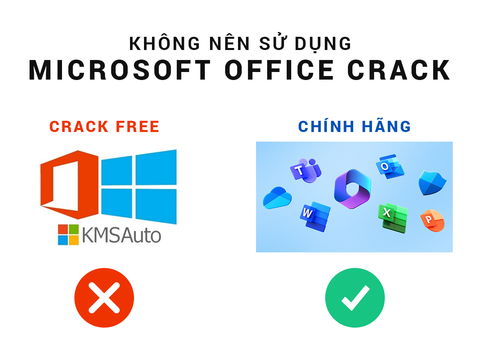Cách khắc phục lỗi laptop không tắt được máy đơn giản nhất.
Laptop không tắt được là một lỗi thường xảy ra khá phổ biến đến từ nhiều nguyên nhân khác nhau. Đây được xem là một lỗi khá cơ bản và không có gì quá nghiêm trọng. Nhưng bạn sẽ cần phải hiểu rõ tại sao xảy ra lỗi laptop không tắt được máy để từ đó đưa ra được cách xử lý hiệu quả và triệt để nhất. Cùng tìm hiểu nhé !!!
Cách khắc phục tình trạng laptop không tắt được nguồn.
Rất nhiều người dùng khi gặp tình trạng này sẽ lựa chọn giải pháp "cưỡng ép" bằng cách nhanh nhất và đơn giản nhất chính là nhấn giữ nút nguồn trong vài giây để tắt máy và khởi động lại. Tuy nhiên, một lời khuyên chân thành và tốt nhất là không nên lạm dụng cách làm này. Không nên tắt máy tính để bàn hay laptop kiểu như vậy một cách thường xuyên vì nó sẽ làm hại hệ điều hành của bạn và điều quan trọng hơn là các linh kiện phần cứng bên trong máy tính cũng sẽ rất nhanh bị hỏng.
Vậy phải làm sao mới là cách tối ưu nhất ???
Sử dụng tổ hợp phím.
Đây là cách khắc phục lỗi laptop không tắt được máy đơn giản và tiết kiệm thời gian nhất. Bạn chỉ cần nhấn giữ thêm phím Shift khi nhấn nút Shut Down để tắt máy.
Sử dụng lệnh tắt máy tính trong cmd.
Đầu tiên, bạn hãy nhấn nút Start, gõ cmd và chạy với quyền Admin. Sau đó nhập vào dòng lệnh “shutdown /s /f /t 0” và nhấn nút Enter để tắt máy.
Hẹn giờ để tắt máy.
Để bắt đầu bạn vào Run bằng cách nhấn Start -> Run. Hoặc ấn phím tắt Windows + R, sau đó nhập vào dòng lệnh sau: shutdown -s -t 60
Trong đó:
- shutdown: là lệnh tắt
- -s là hành động thực hiện (ở đây là tắt máy -s = shutdown)
- -t là sau bao nhiêu thời gian để thực hiện lệnh (tính bằng giây)
- 60 là số giây sẽ thực hiện lệnh ( bạn có thể tùy chọn thông số này) Sau đó nhấn Enter để thực thi đoạn lệnh này.
Để hủy lệnh tắt máy tính bằng CMD bạn vào khung Run đoạn lệnh sau: Shutdown -a, Sau đó nhấn Enter.
Xóa đi những phần mềm gây xung đột.
Vậy đâu là những phần mềm gây xung đột khiến laptop không tắt được ??? Bạn chỉ cần nhớ rằng trong thời gian ngắn trở lại đây, có cài thêm các ứng dụng mới nào trong laptop hay không. Nếu có thì bạn hoàn toàn có thể khẳng định rằng đó là những phần mềm gây xung đột trong máy và nên xóa chúng đi để khắc phục hoàn toàn lỗi laptop không tắt được máy.
Truy cập vào Start => Control Panel, bạn có thể truy cập nhanh bằng cách (Windows + R) => nhập lệnh Control => nhấn Enter để mở.
Kích phải chuột vào phần mềm nào bạn muốn xóa rồi Untinstall => OK là xong.
Hy vọng với những cách đơn giản như trên có thể “cứu cánh” cho bạn những lúc “nguy nan” nhất !!! Nếu sử dụng những cách trên mà máy vẫn xảy ra tình trạng laptop không tắt được, lời khuyên dành cho bạn là nên mang chiếc laptop của mình đến các trung tâm sửa chữa, bảo hành chính hãng để nhận được sự giúp đỡ của đội ngũ kỹ thuật viên. Chúc các bạn thực hiện thành công nhé !!!